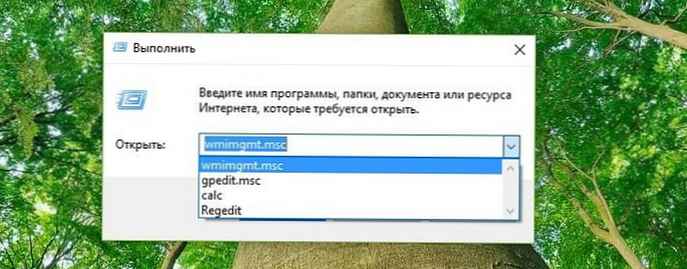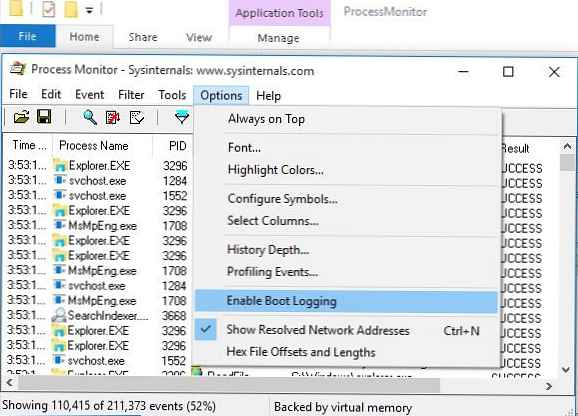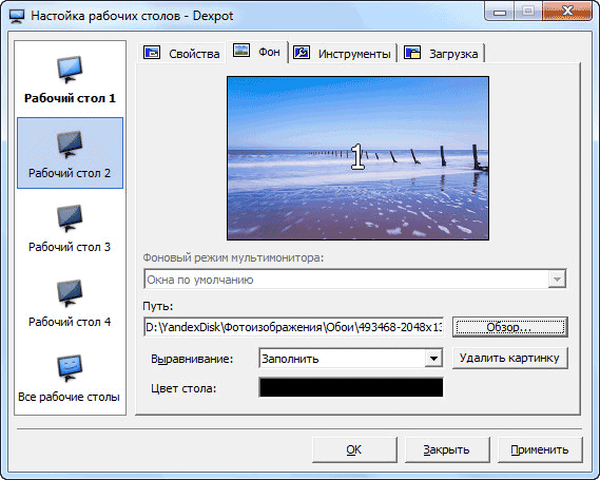Diktator prevoditelj koristi se za prevođenje tekstova s jednog jezika na drugi putem interneta. Za korištenje programa potrebno je da je Internet povezan s korisnikovim računalom tijekom rada.
Besplatni program - online prevoditelj Dicter može prevesti tekst označen na stranicama na Internetu, u dokumentima, u programskom prozoru na računalu. Uz funkciju strojnog prevođenja, program omogućuje i slušanje prijevoda ili izvornog teksta, napravljenog od strane elektronskog najavljivača.
sadržaj:- Ugradite Dicter
- Diktorsko sučelje
- Prijevod teksta u Dicter prevoditelju
- Zaključci članka
- Dicter - besplatni online prevoditelj (video)
Prevoditelj Dictera za svoj rad koristi uslugu Google Translate. Vjerojatno ste već koristili ovu internetsku uslugu za prevođenje s jednog jezika na drugi. Za prijevod teksta s ove usluge morat ćete otvoriti odgovarajuću Googleovu web stranicu.
Trenutno program prevoditelja Dicter ima podršku za oko 80 jezika. Prema vlastitom nahođenju možete odabrati različite mogućnosti prevođenja s podržanih jezika.
Dicter radi na Windows operativnom sustavu. Naravno, ovaj program podržava sučelje ruskog jezika.
Rad na mrežnom prevoditelju Dictera odvija se u tri faze:
- Odaberite tekst ili tekstni fragment.
- Pritisnite lijevu tipku "Ctrl" + "Alt" za prevođenje ovog teksta.
- Otvaranje prozora programa s spremnim prijevodom.
Jedini uvjet je da računalo dok koristi prevoditelj mora imati internetsku vezu. Budući da je program Dicter internetski prevoditelj, za rad ove aplikacije ne treba preuzimati veliku količinu slovačkih baza podataka na korisnikovu računalu, koje su potrebne za funkciju prevođenja teksta s jednog jezika na drugi.
Dicter preuzimanjeUgradite Dicter
Pokrenite instalaciju Dicter programa na svoje računalo.

Dalje, budite oprezni. Budući da je program Dicter besplatan, stoga vam se tijekom instalacije ovog programa nude da instalirate drugi softver treće strane. Možete odbiti instalirati nepotrebne programe na svoje računalo.
Nakon dovršetka instalacije aplikacije, glavni prozor programa Dicter moguće je otvoriti iz prečaca programa ili iz izbornika "Start". Ako niste promijenili programske postavke, program će prema zadanim postavkama započeti s pokretanjem Windows operativnog sustava. Ikona programa nalazit će se u području obavijesti (ladici). Odatle možete otvoriti glavni prozor programa ili unijeti njegove postavke.
Diktorsko sučelje
Dicter prevoditeljski program ima dva načina rada: pojednostavljeni način rada (s jednim poljem) i napredni način rada (s dva polja). Da biste prešli iz jednog načina u drugi, morat ćete pomaknuti pokazivač miša na odgovarajuću stavku, a zatim kliknite lijevu tipku miša.
U glavnom prozoru programa, u naprednom načinu rada, glavno mjesto zauzimaju dva polja koja se nalaze jedno nad drugim. Prvo polje koristi se za umetanje teksta koji će se morati prevesti na odgovarajući jezik. Ispod polja za unos teksta na ploči nalaze se gumbi pomoću kojih možete odabrati jezike prijevoda i gumb "Prevedi". Ispod ploče s gumbima nalazi se polje u kojem će biti prikazan prijevod ovog teksta.
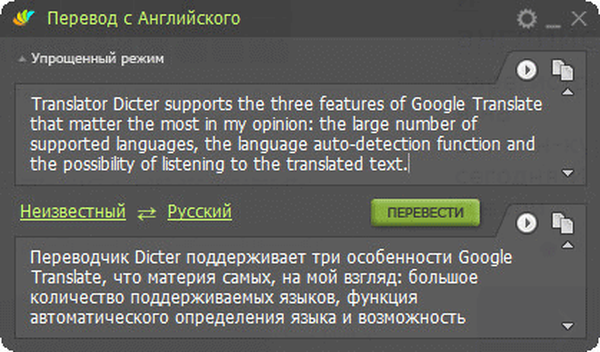
Nakon klika na gumb "Postavke" (Gear) možete prijeći na programske postavke. Ove će postavke biti dostupne i iz područja obavijesti (sistemska traka), nakon što desnom tipkom miša kliknete ikonu Dicter programa koja se nalazi tamo.
Nakon toga možete: otvoriti prozor za prijevod, potražiti pomoć, saznati podatke o programu, konfigurirati tipke za prijevod, odabrati odgovarajuću veličinu fonta, otići na web stranicu dicter.ru, omogućiti ili onemogućiti automatsko pokretanje programa, provjeriti ažuriranje programa, napustiti program.
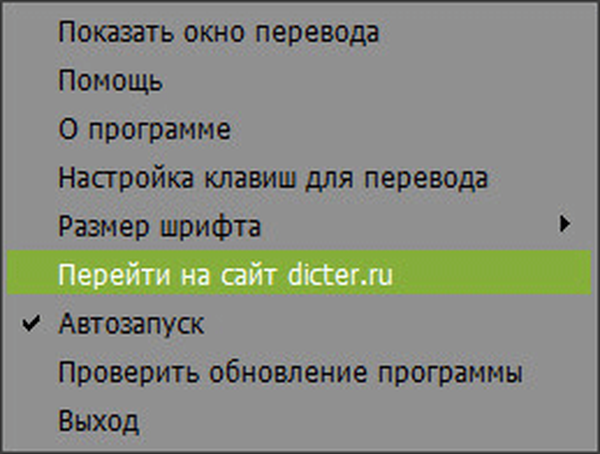
Program po zadanom započinje s pokretanjem operativnog sustava. U tom slučaju program možete koristiti u bilo kojem trenutku dok radite na računalu. Naravno, ovaj će program raditi samo ako postoji aktivna internetska veza..
Ako ne prevodite često, tada možete onemogućiti pokretanje programa Dicter tako da ovaj program ne zauzme nešto prostora u memoriji vašeg računala tijekom vašeg rada. U tom slučaju za upotrebu mrežnog prevoditelja morat ćete pokrenuti program, nakon čega možete koristiti programske funkcije.
Možete odabrati vlastitu kombinaciju bilo koje dvije tipke na tipkovnici, kada se pritisne, tekst će biti preveden. Da biste to učinili, morat ćete istovremeno pritisnuti bilo koje dvije tipke na tipkovnici koje želite koristiti za pokretanje funkcije prijevoda.
Dicter program prema zadanom koristi kombinaciju lijeve tipke "Ctrl" + "Alt".
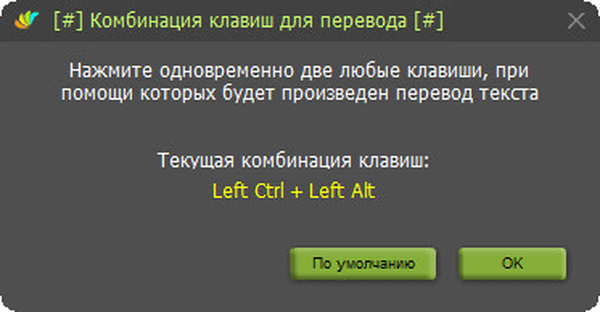
Prijevod teksta u Dicter prevoditelju
Da biste preveli bilo koji tekst koji je objavljen na web stranici na Internetu ili tekst iz bilo koje aplikacije ili dokumenta, prvo ćete trebati pomoću miša odabrati sav tekst ili samo određeni dio ovog teksta..
Tada ćete morati pritisnuti prečac na tipkovnici: trebat ćete istovremeno pritisnuti lijevu tipku "Ctrl" + "Alt". Nakon toga otvorit će se Dikter online prevoditeljski prozor s spremnim prijevodom ovog teksta.
Možete jednostavno zalijepiti odabrani tekst u otvoreni program programa tako da ga zalijepite u odgovarajuće polje iz međuspremnika pomoću kontekstnog izbornika programa. U tom slučaju morat ćete odabrati opciju prijevoda, a zatim kliknite gumb "Prevedi".
Naravno, kvaliteta prijevoda napravljena uz pomoć elektroničkog prevoditelja u nekim slučajevima ostavlja mnogo toga za željeti, ali u svakom slučaju, ipak ćete shvatiti o čemu se razgovaralo u ovom tekstu.
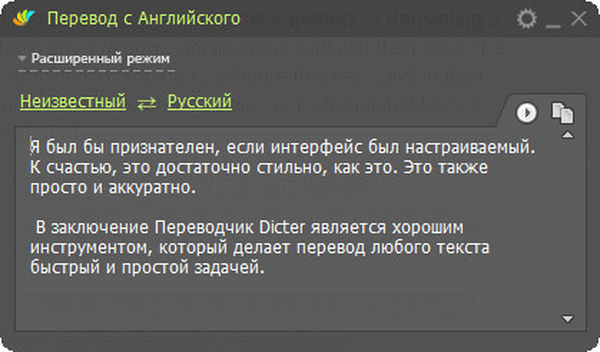
U prozoru programa možete izvršiti promjene u prijevodu ili u izvornom tekstu.
Možda će vas zanimati i:- Screen Translator - zaslon prevoditelj
- Internetski prevoditelj fotografija - 5 načina
Možete slušati prijevod ili izvorni tekst koji izvodi elektronski najavljivač pomoću tipki: "Slušajte izvorni tekst" ili "Slušajte prijevod". Gumb za slušanje nalazi se u gornjem desnom kutu odgovarajućeg polja.
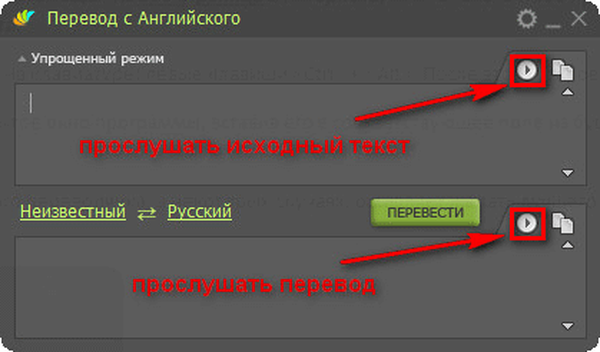
Ako je potrebno, možete kopirati izvorni tekst ili prijevod u međuspremnik kako biste ga zalijepili u bilo koji dokument ili u prozor uređivača teksta. Da biste to učinili, kliknite u gornjem desnom kutu odgovarajućeg polja gumb "Kopiraj izvorni tekst" ili "Kopiraj prijevod".
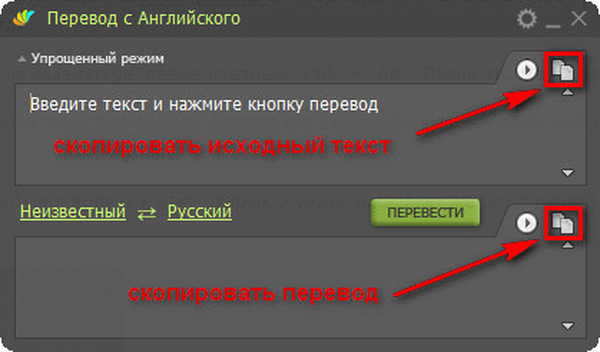
Zatim zalijepite ovaj tekst u dokument ili uređivač teksta.
Nakon zatvaranja glavnog prozora programa, Dicter prevoditelj se ne isključuje, nastavlja raditi. Za izlaz iz programa morat ćete desnom tipkom miša kliknuti na ikonu programa u području obavijesti. Zatim u kontekstnom izborniku koji se otvori morat ćete kliknuti "Izlaz".
Zaključci članka
Besplatni online Dicter prevoditelj koristi se za brzi prijevod s jednog jezika na drugi. Ovaj program podržava veliki broj jezika za prijevod.
Dicter - besplatni online prevoditelj (video)
https://www.youtube.com/watch?v=w1l4lewhbX8Slične publikacije:- QTranslate - Besplatni online prevoditelj
- Uhvatite odgovor - kalkulator za rješavanje primjera i jednadžbi
- Celestia - putovanje kroz svemir 3D
- Lingoes - program prevođenja
- 7 prevoditelja na mreži